Телевизоры Philips у нас распространены меньше, чем корейские бренды LG и Samsung. Информации о них также немного. Поэтому у пользователей часто возникают затруднения, когда они сталкиваются с этими ТВ-приёмниками. В этой статье речь пойдёт об особенностях Smart TV Philips и настройке телевизоров этой торговой марки.
Функционал Smart TV Philips
Умные телевизоры Philips предоставляют пользователю такие же возможности, что и Смарт ТВ других производителей. Это просмотр эфирных и цифровых телеканалов, IPTV, онлайн сервисы, соцсети и интернет-сёрфинг. Разобраться в функциях Philips Smart TV несложно, потому что большинство телевизоров этой фирмы работают на хорошо всем знакомом Android TV. Эта операционка очень похожа на меню обычного смартфона. Приложения устанавливаются из Google Play Market, так что можно легко расширить возможности Смарт ТВ на телевизоре «Филипс» за счёт дополнительных программ.
В 2018 году разработчики Philips представили новую операционную систему для Smart TV. Она называется Saphi. Сначала её устанавливали на телевизоры эконом-класса, но в модельном ряду 2022 года есть и вполне достойные модели 4К UHD.
LED TV Драйвер подсветки телевизор Philips
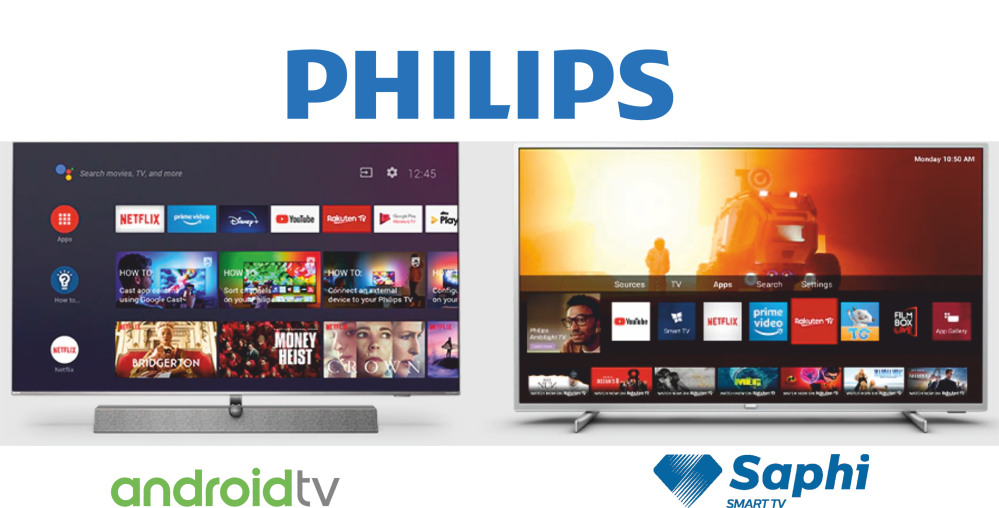
Разница между двумя операционками, во-первых, в интерфейсе. Классический Android со всеми доступными функциями можно узнать сразу. А вот Saphi отчасти копирует меню WebOS. Значки приложений располагаются внизу экрана. Главный акцент сделан на простоту и минимализм.
Во-вторых, эти системы несовместимы. В Saphi нет Google маркета и приложения для Android установить не получится. Но в меню уже присутствуют популярные Netflix, IVI, Okko, Megogo и YouTube. И в добавок к этому есть свой магазин приложений Apps Gallery. Правда, программ здесь очень мало по сравнению с плей маркетом.
Но, в целом, функционал Saphi решает все основные задачи умного телевидения.
У телевизоров Philips есть ещё одна оригинальная фирменная фишка – умная подсветка Ambilight. На задней части корпуса по трём или четырём сторонам расположены светодиоды, которые динамически меняют цвет в такт музыке или в соответствии с цветовой гаммой на экране. Также Ambilight может работать как обычная подсветка, когда вы не смотрите телевизор.

Для управления этой опцией на пульте «Филипс» Смарт ТВ предусмотрена специальная кнопка.

Чтобы начать пользоваться всеми возможностями умного телевидения, вам потребуется подключить телевизор Philips к интернету и выполнить базовую настройку.
Подключение интернета
Вы можете подключить интернет по кабелю или Wi-Fi. Для этого вам нужно иметь дома настроенный роутер. Алгоритм подключения одинаков для разных моделей Philips Smart TV.
Проводной
Для подключения по кабелю от пользователя требуется минимум действий. Подсоедините один конец провода к свободному разъёму LAN на роутере. Второй конец вставьте в такой же разъём на телевизоре. Он расположен на задней панели.

Подождите, пока телевизор настроит подключение. Когда соединение с интернетом будет установлено, на экране появится сообщение. Чтобы проверить работоспособность подключения, запустите браузер и перейдите на любой веб-сайт.
WI-FI
Для подключения к беспроводной сети нажмите на пульте кнопку с изображением домика. Откроется главный экран Android. Перейдите в настройки и выберите Опции ТВ — Настройки — Сеть и Интернет — Wi-Fi. На экране отобразятся все доступные беспроводные сети. Выберите свой роутер, нажмите на него и следуйте инструкциям.
Потребуется ввести пароль с помощью экранной клавиатуры. Подождите, пока будет установлено соединение. Телевизор проинформирует об успешном подключении.
Если SSID (название) вашей сети скрыто в настройках роутера, нажмите «Добавить новую сеть», введите её имя, а затем пароль.
Если у вас ТВ Philips с ОС Saphi, для подключения к вайфай сети нажмите домик на пульте, откройте Установки — Все настройки — Проводные и беспроводные сети — Проводная или Wi-Fi — Подключение к сети – Беспроводные. Выберите свою сеть, введите пароль и подключитесь к ней.
Регистрация в клубе «Филипс»
У телевизоров Philips есть опция регистрации устройства через аккаунт на сайте. Но, в отличие от Samsung и LG, она не является обязательной.
Для регистрации вам необходимо создать аккаунт MyPhilips по адресу https://www.philips.ru/myphilips/login#tab=sign-up Укажите модель вашего телевизора и дату покупки. Также вы можете загрузить скан товарного чека. Если вы его потеряете, это упростит решение проблем по гарантии.
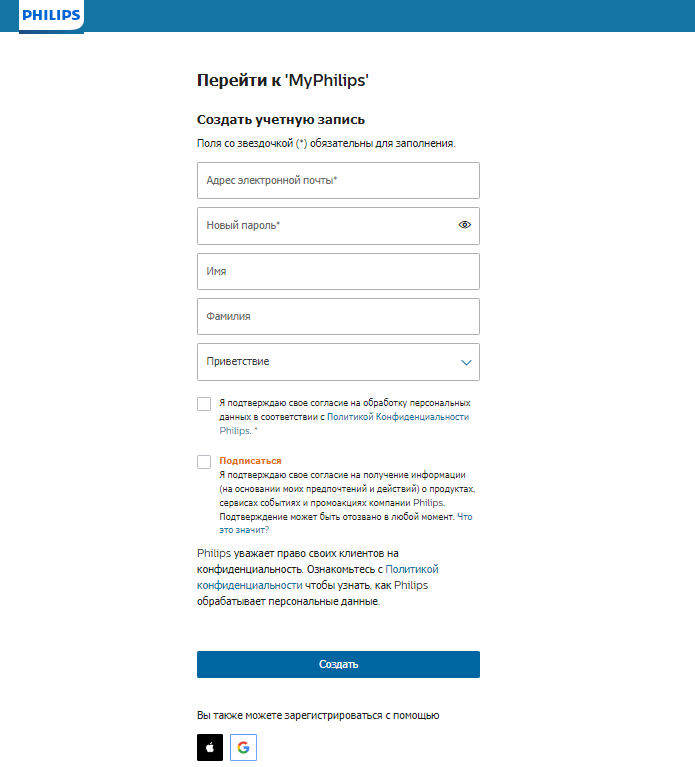
Основное преимущество, которое даёт регистрация — это расширенная гарантия. Но только в том случае, если она предусмотрена для вашего устройства. Также вы сможете:
- Получать новости и актуальную информацию о вашем устройстве.
- Обращаться в службу поддержки по всем вопросам.
- Быстро находить фирменные аксессуары для вашего Смарт ТВ.
- Вам будут доступны акционные предложения.
Отсутствие регистрации никак не ограничивает ваши возможности использовать телевизор по назначению.
Базовая настройка
При первом включении новый телевизор попросит вас выполнить несколько простых действий – принять условия пользовательского соглашения, указать страну проживания и часовой пояс. После этого вы можете пользоваться Смарт ТВ.
Чтобы открыть главный экран Smart TV в устройствах с Android нажмите на пульте ДУ кнопку Home (изображение домика). В телевизорах Philips с ОС Saphi для входа в Смарт ТВ используется отдельная кнопка.

На ТВ уже есть предустановленные приложения – плеер, браузер, онлайн кинотеатры. Запуск некоторых сервисов возможен прямо с пульта: здесь есть кнопки Netflix, YouTube и других программ, в зависимости от модели и страны использования.

Настройка каналов
Чтобы смотреть эфирные или кабельные каналы, нужно их настроить. Войдите в настройки, выберите Настройки ТВ — Настройки — Канал. Откройте пункт «Режим настройки каналов». Чтобы подключить эфирное ТВ, выберите «Антенна». Для кабельных каналов установите опцию «Кабель». После чего вернитесь в раздел «Канал» используя кнопку «Назад» или Exit.
Теперь выберите пункт «Поиск каналов» и нажмите ОК. Для настройки цифровых каналов укажите DTV, для поиска аналоговых ATV. В зависимости от страны использования процедура поиска может отличаться.
Дождитесь завершения поиска. Чтобы в дальнейшем список каналов на вашем ТВ не менялся автоматически, в меню Опции ТВ — Настройки — Канал отключите функцию «Автообновление каналов».
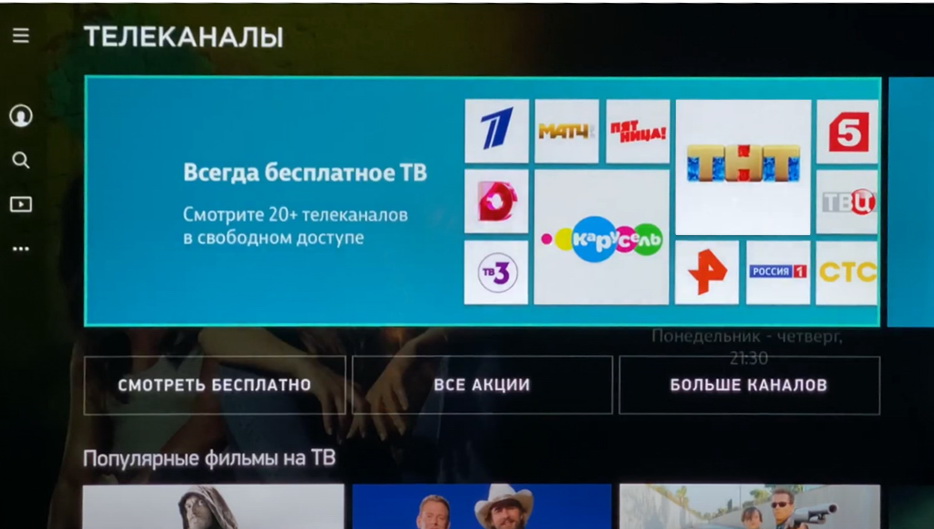
На Смарт ТВ Saphi для поиска каналов нажмите домик на пульте, откройте в меню Установка каналов — Установка антенного/кабельного подключения — Поиск каналов. Выберите нужные опции и запустите сканирование.
Установка приложений
На Android TV пользователю доступен Google Play Market и тысячи приложений, которые помогут настроить смарт ТВ на телевизоре в соответствии со своими предпочтениями. Для того, чтобы пользоваться магазином, потребуется войти в свою учётную запись Google. Если её у вас нет, придётся создать аккаунт.
Для входа нажмите значок шестерёнки в правом верхнем углу главного экрана Android TV. Выберите «Учётная запись и вход», затем «Вход» и залогиньтесь со своим адресом электронной почты Google и паролем. Выйдете из меню настроек и вернитесь на главный экран.
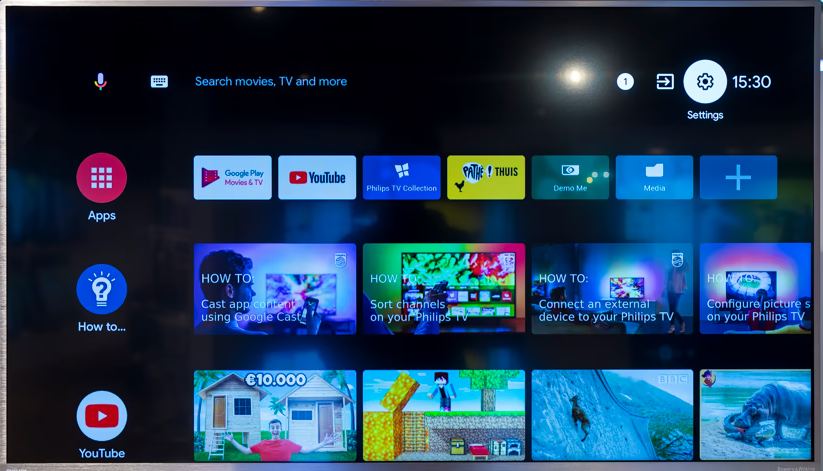
В списке приложений выберите Магазин Google Play. Откройте его, найдите нужное приложение и установите. Процедура выглядит так же, как и на мобильных устройствах с Android.
Также вам будут доступны сервисы Google Play Игры и Google Play Фильмы и ТВ.
На Android TV можно установить сторонние приложения не из маркета. Для этого нужно скачать установочный файл в формате apk, скопировать его на флешку, подключить её к телевизору и запустить.
Для того, чтобы открыть приложение, нажмите кнопку Home, выберите нужный виджет и нажмите ОК.
Настройка Смарт ТВ «Филипс» Saphi отличается, поскольку здесь нет плей маркета. Для установки дополнительных виджетов используется собственный магазин Apps Gallery.
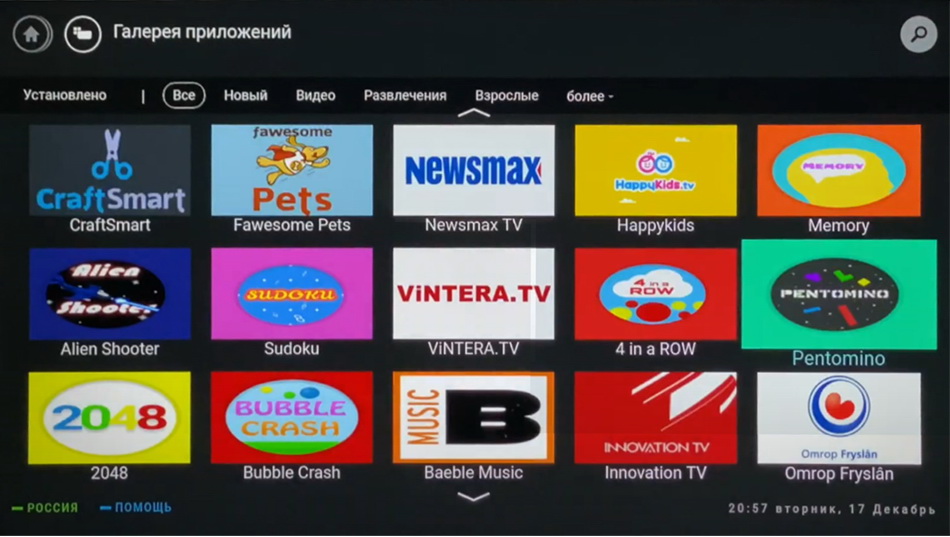
Нажмите кнопку Smart TV на пульте. Или войдите в настройки с помощью кнопки «Домик», перейдите в раздел «Приложения» и нажмите Smart TV. Откроется главная страница, где вы увидите значки уже установленных приложений.
Для добавления новых в списке приложений найдите Apps Gallery и откройте галерею. Отобразится список доступных для установки виджетов. Отыщите нужный и загрузите на ваш ТВ.
В ОС Saphi установка сторонних приложений не поддерживается. Придётся обходиться теми, которые доступны в «Галерее приложений».
Обновление прошивки
Рекомендуется время от времени проверять наличие обновлённой прошивки для Smart TV Philips и загружать её. В зависимости от модели, телевизор может сам выдавать сообщение о наличии обновлений. При появлении такого уведомления выполните загрузку актуальной прошивки.
Вы можете самостоятельно проверить, какая версия ПО у вас установлена. Для этого войдите в настройки и перейдите в раздел Параметры устройства — Об устройстве — Версия ПО.
Для загрузки обновлений из интернета в настройках откройте пункт Параметры устройства — Обновление системы. Выберите «Интернет» и следуйте инструкциям.
Для обновления версии ОС Saphi нажмите домик на пульте, откройте Настройки — Обновить ПО — Поиск обновлений – Интернет. Следуйте инструкциям. Обновления будут загружены на ваш телевизор.
Проблемы и решения
- Телевизор не подключается к интернету.Если ваш ТВ не видит роутер, возможно, расстояние между устройствами слишком большое или сигнал Wi-Fi слабый. Увеличьте мощность сигнала на роутере до максимума. Разместите маршрутизатор как можно ближе к телевизору. В больших квартирах или частном доме может потребоваться дополнительный усилитель сигнала.
- Телевизор видит сеть, но не может к ней подключиться. Убедитесь, что вы правильно вводите пароль. Также на роутере должна быть включена функция DHCP, чтобы устройства в сети автоматически получали адреса. Проверьте и при необходимости отключите функции блокировки, белые и чёрные списки на роутере.
- Нестабильное подключение по Wi-Fi. Возможные причины: слабый сигнал, большое расстояние до роутера, помехи от других устройств. Если проблему не удаётся решить, используйте кабельное подключение.
- Телевизор не находит эфирные или кабельные каналы. Убедитесь, что провод от антенны подключен к гнезду на ТВ-панели. Проверьте целостность кабеля и соединений. Убедитесь, что антенна направлена точно на ретранслятор.
- Часть каналов не показывает. Это может быть связано с профилактическими работами на ретрансляторе. В этом случае некоторые каналы могут быть временно недоступны. Также на качество сигнала влияют погодные условия.
- Не работает Смарт ТВ на телевизоре Philips: не запускаются приложения, нет доступа к сервисам. Чаще всего, проблема связана с нестабильным подключением к сети или его отсутствием. Проверьте, есть ли интернет на других устройствах. Перезапустите роутер. В случае проблем с подключением обратитесь к провайдеру.
Когда сбои в работе Smart TV возникают регулярно, рекомендуется выполнить обновление прошивки вашего телевизора.
Автор статьи

Сергей Сакадынский
Занимался созданием и администрированием интернет-ресурсов. 10 лет опыта работы с электроникой и интернет-технологиями.
Источник: smart-iptv.ru
Как настроить телевизор Philips? Подключение Цифрового ТВ
Телевизоры Philips могут подключаться к интернету, работать с IPTV-телевидением, выполнять загрузку фильмов с популярных кинотеатров и многое другое. Однако, воспользоваться перечисленными возможностями можно только после предварительной настройки ТВ. Без соответствующих параметров его функционал будет сильно урезан. Именно поэтому мы задались целью рассказать, как настроить телевизор Philips .

Как подключить телевизор Philips к интернету?
- Роутер включен и находится в активном состоянии не меньше двух минут.
- Установлено актуальное обновление для телевизора Philips . Для этого в разделе «Настройки» нажимаем на кнопку «Обновить программное обеспечение». Должна отобразиться информация о версии ПО, которую нужно сравнить с актуальной (легко посмотреть через смартфон). Возможно, придется перепрошить телевизор, но это требуется очень редко.
Система удовлетворяет требования? Можем переходить к первой части настройки телевизора Philips на цифровые каналы – подключение к интернету.
Как подключить телевизор Philips к Wi-Fi :
- Нажимаем на пульте на клавишу «Домой» или Home.
- Переходим в раздел «Настройка», а затем – «Установка».
- Жмем на пункт «Подключить к сети», подтверждаем действие кнопкой «Подкл.».
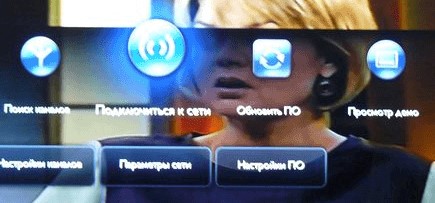
- Устанавливаем тип подключения, в данном случае – «Беспровод.».
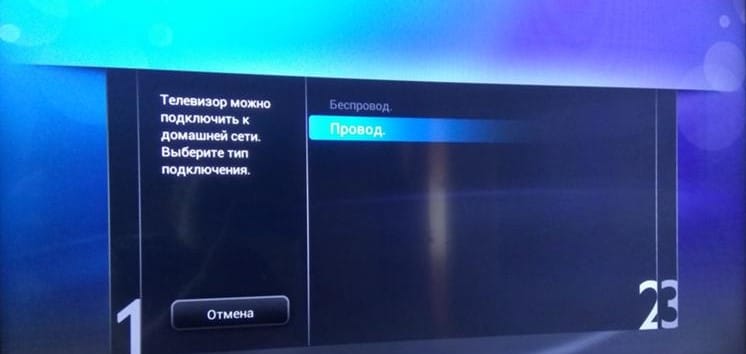
- Выбираем тип связи: WPS или обычное. Первый вариант проще, но он поддерживается не всеми роутерами, поэтому второй вариант выбираем чаще.
- Запускаем сканирование сети и выбираем нашу точку доступа.
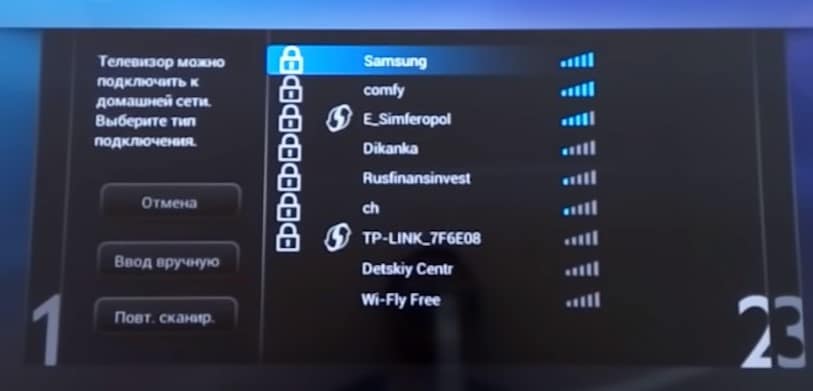
- Вводим пароль и нажимаем на кнопку «Готово».
С проводным подключением все еще проще. После выбора соответствующего пункта в четвертом шаге данные будут подтянуты автоматически.
Как настроить Smart TV на телевизоре Philips?
Чтобы настроить телевизор Philips на цифровое вещание , нужно выполнить несколько основных этапов. Главный из них, а именно подключение к интернету, мы уже выполнили, но есть еще кое-что.
- Обновляем операционную систему. Скорее всего на телевизоре установлена старая версия прошивки, так как устройство долго находилось в коробке или на витрине магазина. Для этого жмем на кнопку «Home», выбираем опцию «Конфигурация» и выбираем «Обновление прогр. обеспечения». Выбираем вариант «Интернет», ждем завершение скачивания и установки.
- Настраиваем «Обзор Net TV». Щелкаем по кнопке «Домой» и выбираем «Обзор Net TV». В случае первого запуска соглашаемся с условиями использования. В окне регистрации можем как вводить личные данные, так и пропустить процедуру. Теперь решаем, нужны нам индивидуальные рекомендации или нет, а также блокировать контент 18+ или оставить.
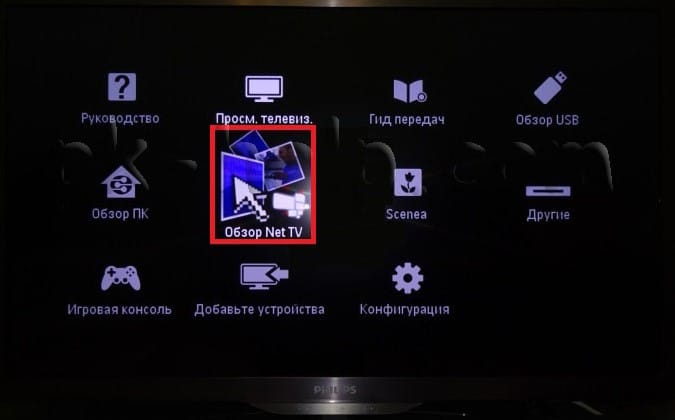
Готово Smart TV настроено, уже сейчас можем пользоваться многими умными функциями, но предлагаем с нами пройти настройку каналов на телевизоре Philips , так как могут быть некоторые сложности.
Как подключить цифровую приставку к телевизору Philips?
По умолчанию приставка не является обязательным устройством. Однако, старые телевизоры не смогут работать с цифровыми каналами без нее. Еще приставка нужна для работы с IP-телевидением от ряда операторов.
Как настроить телевизор Philips на прием каналов :

- Подключаем антенный кабель к приставке, ведь он является своеобразным тюнером. В случае с IPTV соединяется кабель от роутера к ТВ-бокс.
- Соединяем приставку с телевизором. Предпочтительнее использовать HDMI, так как стандарт позволяет передавать более качественную картинку. Также подойдет RCA (тюльпаны) или Scart (нужен дополнительный переходник Scart-RCA).
- Выбираем источник сигнала. Для этого жмем на кнопку Source на пульте и выбираем тот канал, по которому подключили приставку.
Настройка цифровых каналов на телевизоре Philips
Без лишних слов приступим к поиску каналов, ведь у нас уже все готово.
Как настроить каналы телевизор Philips инструкция пользователя :
- Открываем главное меню при помощи клавиши Home и идем в раздел «Конфигурация».
- Выбираем вариант «Поиск каналов».
- Жмем на пункт «Переустановка каналов».

- Устанавливаем европейскую страну, вроде Великобритании. Если нет такого варианта, стоит попробовать с родной страной. Не работает? Придется обновлять программное обеспечение телевизора.
- Выставляем вариант «Кабельное (DVB-C)» и нажимаем на кнопку «Установки».

- Задаем «Режим скорости» — «Ручная» и устанавливаем 7000.
- В пункте «Сканирование частот» выбираем «Быстрое сканирование».

- «Перепад частот» выставляем 8 МГц.
- «Режим сетевой частоты» переключаем в ручное управление и задаем диапазон 306000-354000.
- Жмем на кнопку «Готово» и выбираем «Завершить».
Важно! Перед тем, как настроить Philips на цифровые каналы нужно посмотреть в инструкции PIN-код, он может потребоваться во время установки необходимых параметров. По стандарту часто используются: 0000, 1111, 1234.
Канал не установлен Philips, что делать?
Ошибка «канал не установлен» чаще всего появляется в случае сбоев с подключением к телеканалам. Чаще всего исправить проблему помогает их переустановка. Подробнее рекомендуем смотреть в блоке о том, как установить каналы на телевизоре Philips. Еще проблемы с обнаружением каналов могут вызывать другое оборудование.
- Пробуем подключить интернет не через Wi-Fi, а по кабелю. Таким образом выход в сеть становится стабильнее и исключаются проблемы со связью.
- Проверяем работоспособность роутера. Стоит его сначала перезагрузить, а затем – попробовать подключиться с телевизора и другого устройства.
- Обновляем прошивку телевизора. Подробнее в следующем пункте.
Обновление ПО для телевизора Philips
Все обновления по интернету позволяют установить только официальную прошивку и далеко не одним из первых. Установить стороннее ПО или то, которое еще не доступно в регионе тоже реально.
- Скачиваем прошивку с интернета, например, с форума 4pda .
- Через основное меню «Конфигурация переходим в «Обновление прогр. обеспечения».

- Выбираем пункт «USB».

- Указываем путь к файлу на накопителе.
- Ждем завершения установки и перезагрузку телевизора.
На этом все, телевизор должен обнаружить цифровые каналы и будет работать с ними. Единственное исключение – неправильно подобранная антенна или неисправное оборудование, так как все программные манипуляции мы выполнили правильно.
Источник: tvoykomputer.ru
Включаем и настраиваем Смарт ТВ на телевизоре Philips
Современная телеаппаратура дает пользователю массу опций и отчасти может заменить компьютер. Но с функциональностью растет и сложность оборудования, которое еще предстоит настроить. В этой теме предлагается узнать подробнее о телевизорах Philips со Smart TV, их возможности и сильные стороны.
Возможности

Уже почти 10 лет компания Philips выпускает телевизоры с поддержкой Smart TV
Благодаря этой опции открываются такие возможности:
просмотр фильмов и роликов в онлайн режиме, без использования дополнительных устройств;
серфинг WEB-ресурсов и общение на форумах, в социальных сетях и мессенджерах;
закачка мультимедийных файлов в физическую память телевизора или на съемный носитель
воспроизведение игр и офисных приложений.
В целом, функции телевизора Philips Smart TV сравнимы с возможностями ПК или ноутбука, но с приоритетом на просмотр контента.
Для телевизоров Филипс, в сравнении с другими «умными» устройствами, стоит выделить такие особенности:
Мощное «железо» (производитель выпускает только модели средней и высокой ценовой категории вплоть до 8K OLED TV и не специализируется на бюджетных продуктах)
Фирменный магазин виджетов (Компания Philips поддерживает собственную площадку для установки виджетов – App Gallery., при этом также доступна закачка с Google Play)
Продвинутая операционная система (практически все smart телевизоры работают на платформе Android TV, но она значительно проработана, отличается оригинальным и более широким интерфейсом по сравнению с базовым Андроид у приставок)
Также на некоторых телевизорах Philips Smart TV 2015 г.в. экспериментально предустанавливалась операционная система WebOS. Спустя короткое время разработчик отказался от нее в пользу Андроид.
Настройка перед первым использованием
- язык (русский);
- часовой пояс (выбрать свой город);
- тип установки (подставка или навесной);
- вариант использования (дом);
- режим для людей с ослабленным зрением и слухом.

И только после этого появится предложение о переходе к основным настройка телевизора Филипс.
Внимание! Описанных выше настроек может и не быть, если приобретен б/у телевизор или он уже был настроен в магазине.
- подключение к интернету;
- обновить ПО (при необходимости);
- каналы;
- создать учетную запись;
Каждый этап настройки требуется рассматривать отдельно.
Подключение к интернету
Это первое, что требуется сделать, когда возникает вопрос, как настроить Смарт ТВ на своем телевизоре Philips. У него есть LAN-разъем для подключения роутера, а у некоторых присутствует встроенный Wi-Fi модуль. В зависимости от наличия последнего и следует выбирать способ подключения
Проводное
Сразу же подключить маршрутизатор к телевизору с помощью Ethernet кабеля, подсоединив его к разъему LAN. В зависимости от модели он может еще называться Etherneh или Network, а если их несколько – LAN1, LAN2 и др.

- на пульте нажать кнопку Home (или с иконкой домика);
- навигацией перейти в «Установки» | «Проводные и беспроводные сети» | «Проводной» | «Подключение к сети» | «Проводное»

- если у ТВ несколько LAN разъемов, появится их список, среди которых нужно выбрать задействованный под роутер порт (пункт не появится, есть разъем один);
- нажать «Завершить».
Важно! Если подключение к интернету выполнено успешно, на экране появится соглашение об использовании Philips Smart TV, которое требуется сразу же принять.
Беспроводное
Если у ТВ Филипс есть встроенный модуль вай-фай – выполнить подключение еще проще.

Внимание! Некоторые роутеры не работают в режим беспроводной точки доступа без LAN подключения и остаются неактивными. Для активации требуется у них включить кнопку WPS.
- в разделе «Проводные и беспроводные сети» выбрать «Беспроводной»;
- в появившемся списке выбрать свою сеть (см. в руководстве маршрутизатора, обычно у нее имя его модели);
- нажать на «Подключиться».

Появившееся соглашение от Филипс укажет на то, что сопряжение и настройка интернета выполнена успешно.
Внимание! Не стоит забывать о том, что в процессе подключения потребуется ввести логин и пароль для доступа. Посмотреть данные для входа можно в договоре провайдера интернета.
Обновление ПО
Если после настройки сети сразу выдаст сообщение о том, что появилась новая версия ПО, лучше сразу произвести обновление. Телевизор мог несколько месяцев простоять в магазине и за это время появился новый пакет обновлений.
Стоит отметить, что у Philips Smart TV прошивка обновляется и в настройках. Нужно перейти в «Установки» | «Обновить ПО» | «Поиск обновлений» | «Интернет».

- если вышла более новая версия, появится оповещение об этом и предложение выполнить обновление. При отклонении сообщение будет выводиться с каждым новом запуском ТВ.
- когда же текущее ПО устареет и перестанет поддерживаться разработчиком, уже будет другое сообщение. Отклонить обновление не получится – будет только одна кнопка подтверждения.

После загрузки новой версии платформы нужно подождать их установки и перезагрузить телевизор.
Настройка каналов
Все smart телевизоры марки Philips поддерживают прием сигнала стандарта DVB-T2, DVB-C и DVB-S2, т.е. эфирное, кабельное и спутниковое цифровое ТВ.
- нажать кнопку Home;
- перейти в «Установки»;
- выбрать «Поиск каналов» для эфирного или кабельного ТВ (или «Поиск спутника» для спутникового телевидения).

Если подсоединено несколько приставок (например, эфирная DVB-T2 и для кабельного ТВ), либо спутниковых антенн, после выбора типа настройки еще нужно отметить галочкой все устройства.
Появится меню, а также выбор между автоматической и ручной настройкой. Чтобы быстрее найти каналы, можно проигнорировать установки и сразу выбрать вариант «Авто». Для ручной настройки цифрового эфирного ТВ необходимо на сайте ртрс.рф найти свой ретранслятор, выбрать вариант «Вручную» и ввести значение частоты.

Ручная настройка спутникового или кабельного ТВ происходит аналогичным образом, а данные для ввода берутся у провайдера телевидения.
- включить конкретный физический канал;
- нажать на пульте последовательно LIST и OPTIONS;
- навигацией переместить его в нужное место;
- нажать ОК.

Как смотреть ТВ без антенны
Если телевизор куплен наспех и нет оборудования для приема каналов, что лучше подключить? Кабельное ТВ не везде проведено, спутниковый комплект дорогой, и не факт, что эфирная антенна примет уверенный сигнал. На этот случай лучшим выбором будет подключение интерактивного ТВ.
- найти IPTV плейлист;
- подобрать программное обеспечение;
- настроить трансляцию.
Если же нет желания вникать в принцип установки и тратить на это время, всегда можно подключить у провайдера платное IPTV.
Также для просмотра интерактивного телевидения рекомендуется наладить высокую скорость интернета от 15 Мб/сек.
Создать учетную запись Philips Club

Аккаунт Филипс нужен для взаимодействия телевизора с удаленным сервером компании.
- Синхронизация виджетов.
Фирменные приложения работают посредством обмена данными в глобальной сети интернет. - Магазин приложений.
Большинство программ с оптимизацией под Philips TV размещено на площадке App Gallery, для использования которой требуется учетка. - Обновление.
Некоторые виджеты можно обновить только путем использования профиля.
- перейти в браузере (не обязательно на ТВ) по адресу https://www.philips.ru/myphilips/login ;
- ввести регистрационные данные (фамилия, имя, пол, адрес электронной почты, пароль с подтверждением);
- согласиться на обработку данных (обязательно) и на рассылку новостных сообщений (по желанию);
- нажать на кнопку «Создать учетную запись».
После этого аккаунт будет создан, и можно использовать его для входа в Philips Smart TV. В качестве имени вводится E-mail.
- Facebook;
- Twitter;
- Google.
Привязка учетки Philips к аккаунту другого ресурса имеет свои особенности:
Регистрация и вход выполняется намного проще – не нужно каждый раз вводить пароль
При утрате первого невозможно восстановить и второй (даже в сервисном центре)
Приложения
- App Gallery.
Это официальный фирменный магазин приложений, в котором размещены программы для закачки на свой телевизор. Для использования нужна учетная запись Philips. - Google Play.
Здесь размещены наиболее популярные утилиты для платформы Android и их очень много. Требуется аккаунт Google.
Может показаться, что в фирменном магазине виджетов их в разы меньше. Это действительно так, но в App Gallery размещены только программы, которые оптимизированы под телевизор Philips. Поэтому рекомендуется устанавливать программы оттуда, и только при отсутствии нужного виджета искать его в Google Play.
Гид по встроенным сервисам
По умолчанию у телевизора Philips Smart TV уже есть встроенные виджеты. Они отличаются тем, что являются важными для работы устройства, их нельзя удалить, а обновление происходит вместе с ПО.
SimplySharing
Это медиасервис Филипс, в котором можно найти любимые фильмы, музыку и другой контент. Он является аналогом SmartShare для LG или iTunes для Apple.

Удобство заключается в том, что у сервиса есть собственный интерфейс проигрывателя. Можно начать просмотр роликов сразу же после подключения и регистрации, без установки дополнительных утилит.
Record (Запись)
Отложенная запись трансляции с любого источника – видеохостинг, IPTV, стриминг и др.
- назначить время начала и остановки записи
- указать источник трансляции;
- выбрать носитель для загрузки (память устройства или USB носитель).
FunSpot
Площадка с играми для воспроизведения в flash-проигрывателе. Поддерживает как игры с памяти телевизора, так и онлайн.
Может работать и с неигровыми развлекательными сервисами, для работы которых требуется флеш плеер.
Net TV

Сервис для просмотра видео с различных платформ. В честности, есть популярный видеохостинг YouTube, который стабильно функционирует и не требует дополнительных настроек (они подгружаются с одноименного виджета на телевизоре).
Control
Позволяет управлять телевизором Филипс с телефона путем синхронизации через удаленный сервер. Очень выручает при поломке пульта или севших батарейках, но не сильно удобно из-за кратковременных задержек.
Для использования необходимо скачать на смартфон приложение My Remote от разработчика Филипс.
Какие приложения установить
Строенных виджетов недостаточно для использования Philips Smart TV по максимуму. Ниже предлагаются к закачке наиболее функциональные программы для «умного» телевизора.
Для телевидения
- OTTPlayer.
Лучший IPTV проигрыватель для Смарт ТВ.
- Глаз.ТВ.
Сервис с большим количеством российских программ.
- Edem TV.
Универсальное решение, с которым можно смотреть кино и ТВ.
Источник: byiptv.ru